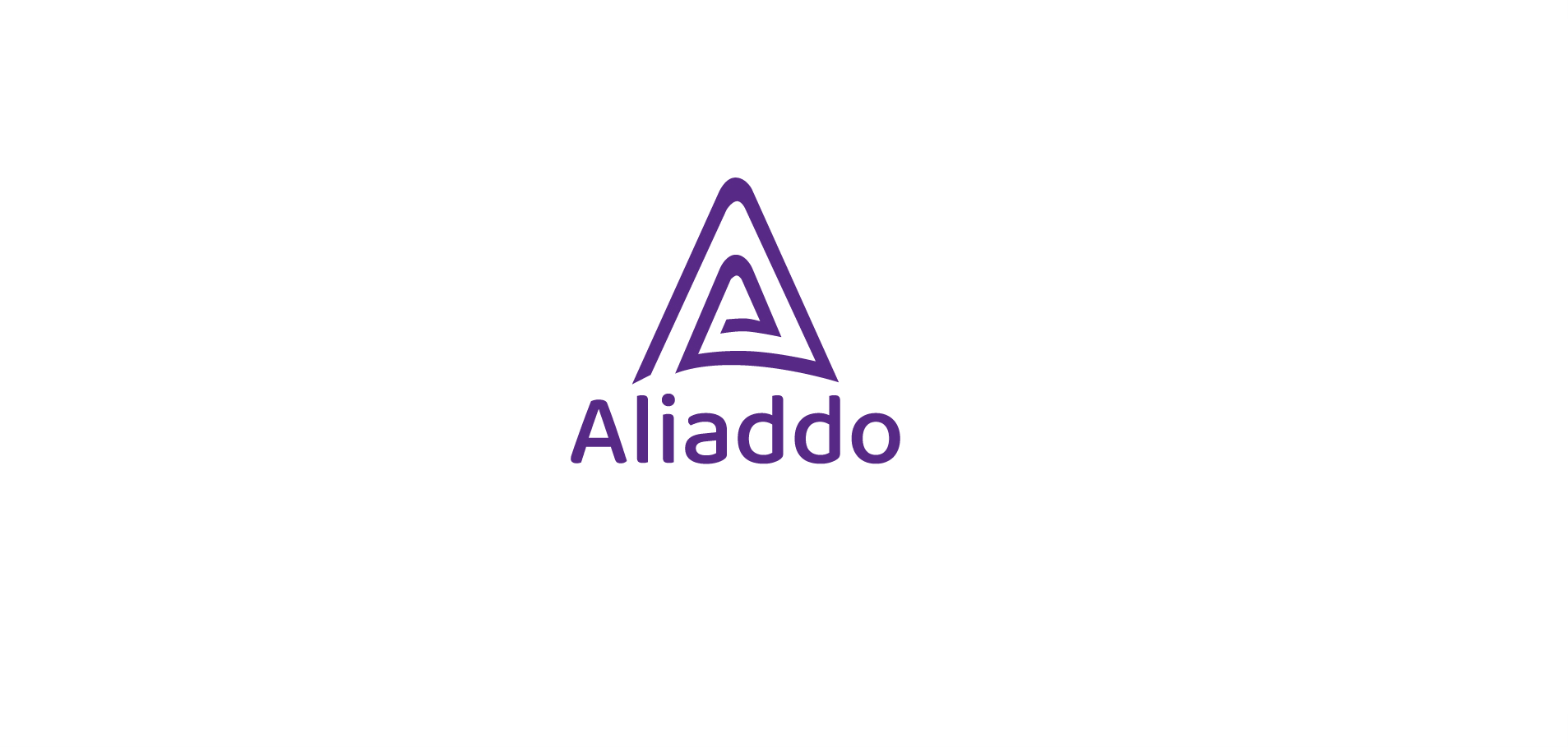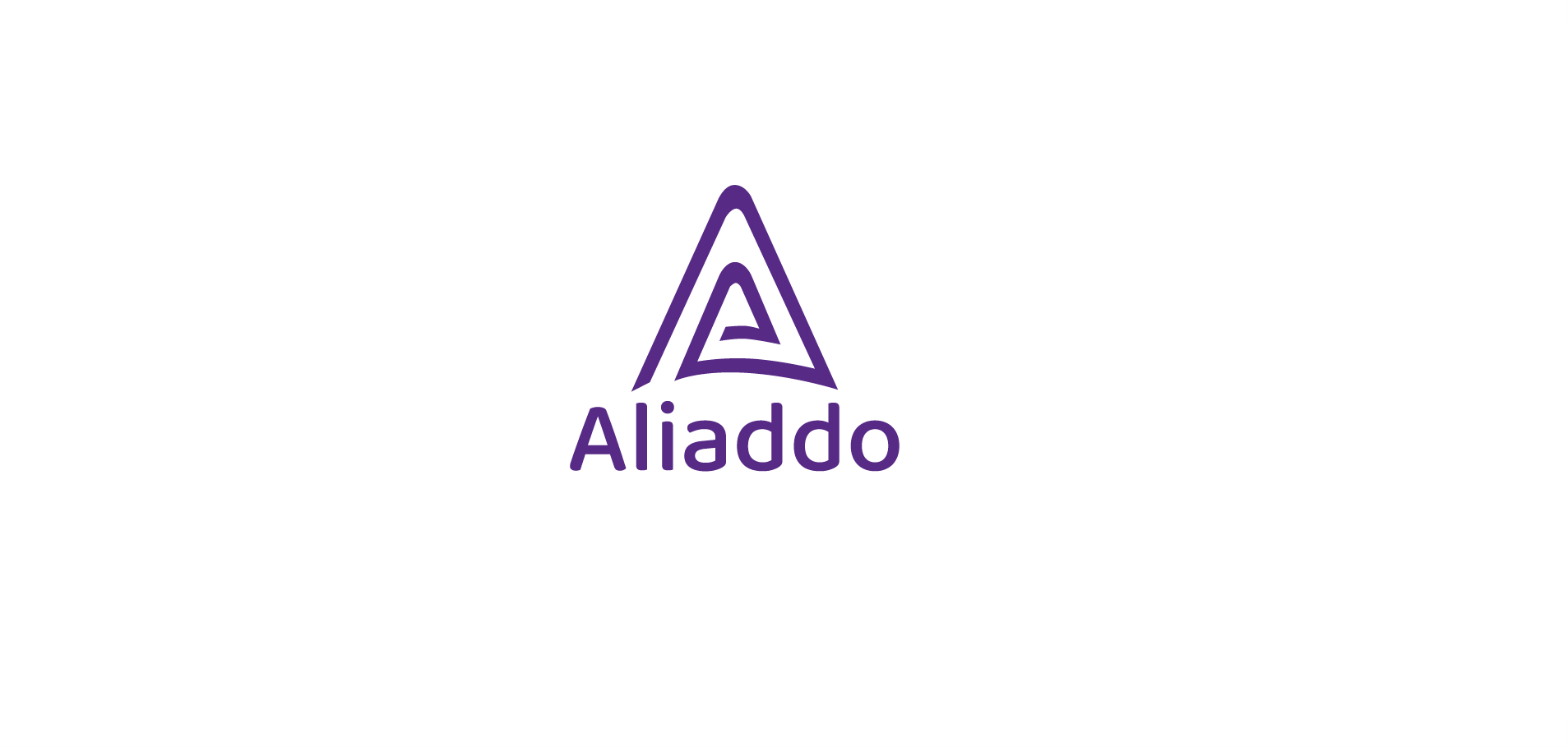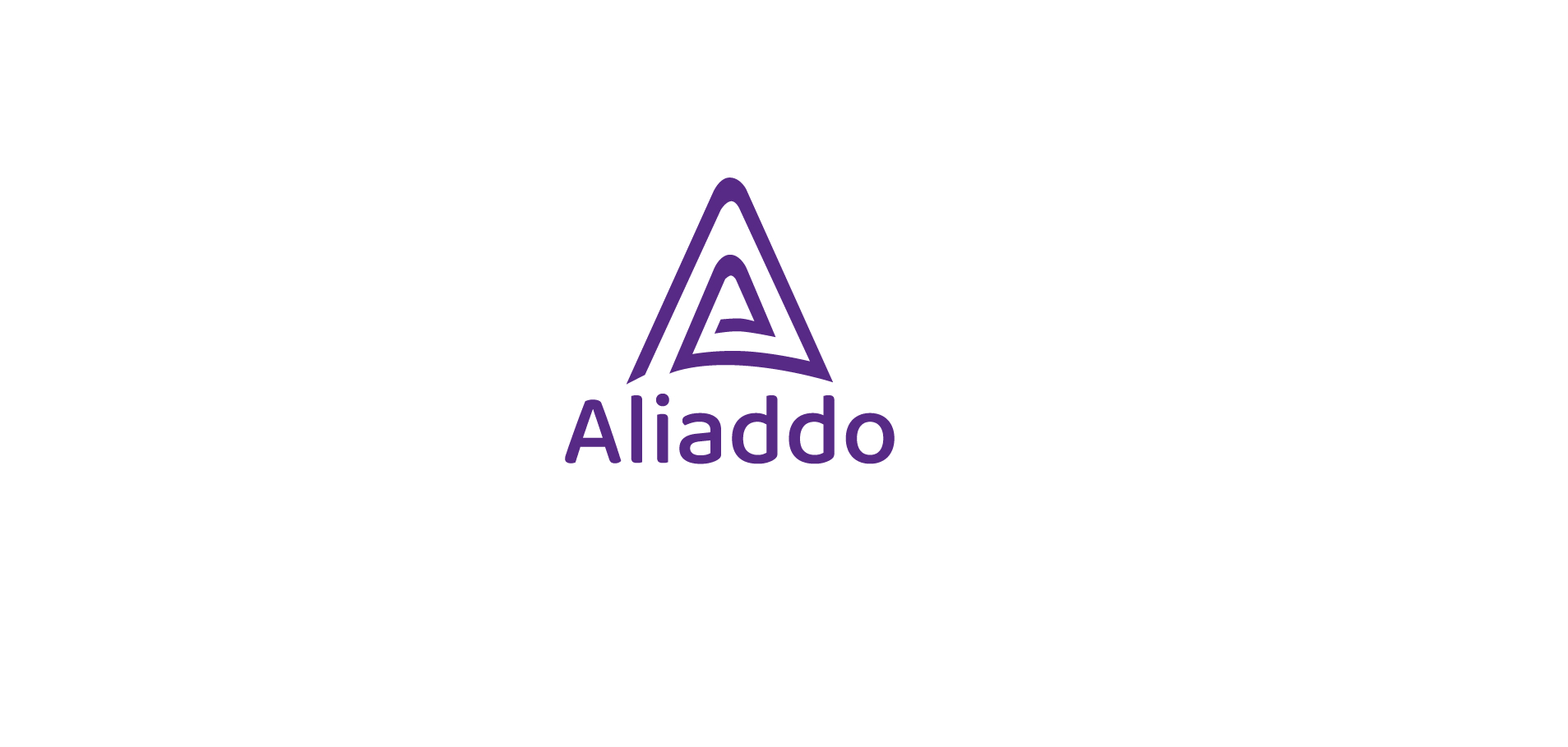¿Cómo crear promociones?
Imprimir
Fecha de modificación: Mar., 5 Nov., 2024 a las 8:35 A. M.
Para ofertar productos o servicios, puedes definir promociones que pueden ser por liquidaciones, aperturas o cualquier fecha que elijas. ¡Aquí te enseñamos como hacerlo!
 Pasos para crear promociones
Pasos para crear promociones
Para crear promociones en Aliaddo, solo debes seguir los siguientes pasos:
1. Ingresar al modulo de promociones:
Entra al módulo de Configuración, en la sección de Ventas haz clic en Promociones.

2. Crear una nueva promoción:
Dirígete al botón Crear en la parte superior derecha. Esto desplegará una ventana con tres columnas:
✔ Por categoría
✔ Por marca
✔ Por ítem
Selecciona el tipo de promoción que deseas crear y completa los siguientes campos:
Sucursal: La sucursal en la que vas a aplicar esta promoción.
Categoría, Marca o Producto: Selecciona dependiendo del tipo de promoción que vas a crear
Descuento: El valor de la tarifa de la promoción en porcentaje o valor fijo.
Fecha inicial: Define desde cuándo inicia esta promoción.
Fecha de finalización: Indica hasta cuándo estará vigente la promoción.
Finalmente, haz clic en el botón Guardar.
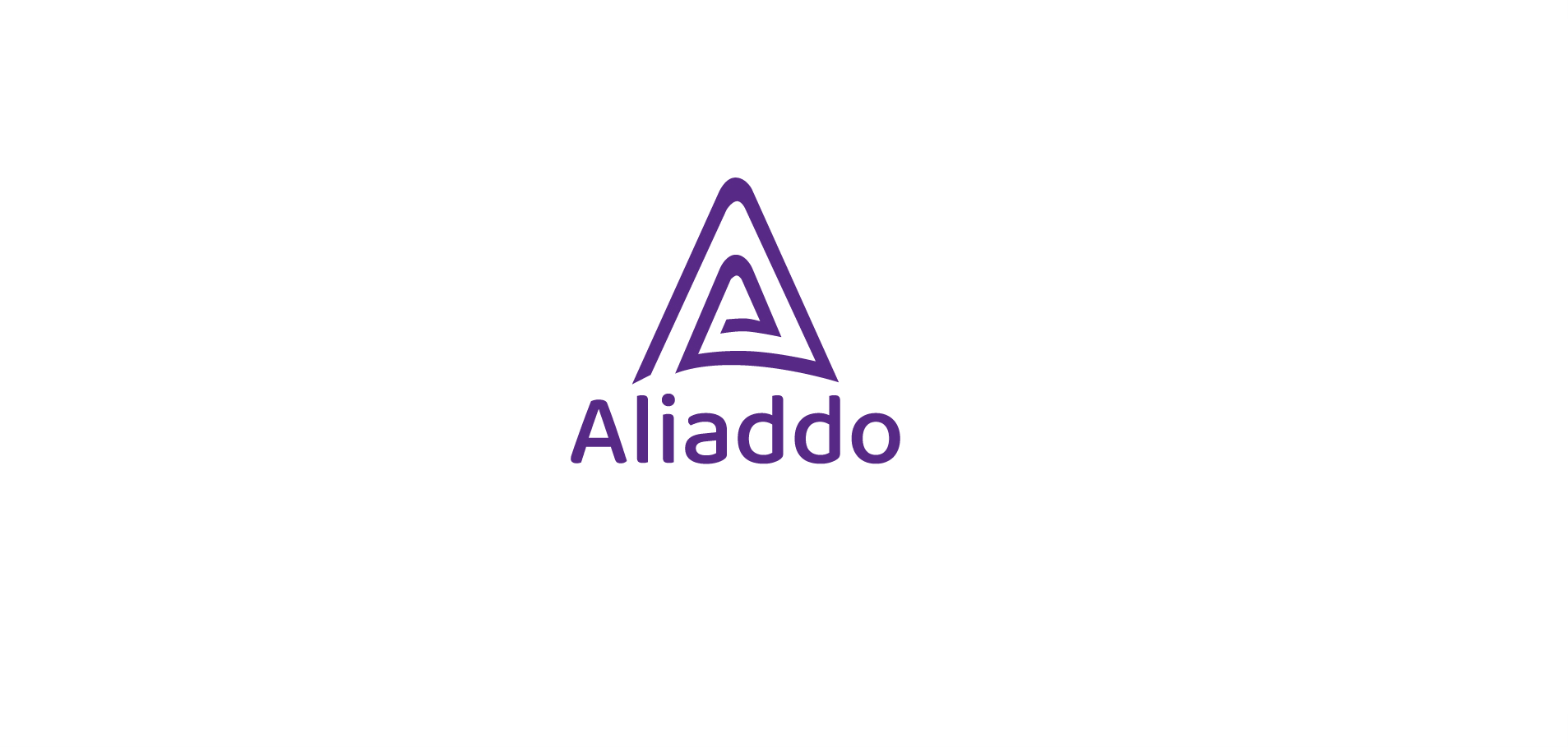
3. Generación de la factura:
Cuando generes una factura de venta en la sucursal definida, se aplicarán automáticamente los parámetros de la promoción que hayas establecido.
Ingresa los datos de la factura, incluyendo la información del cliente y el ítem que deseas facturar.
Luego, haz clic en el botón Agregar.
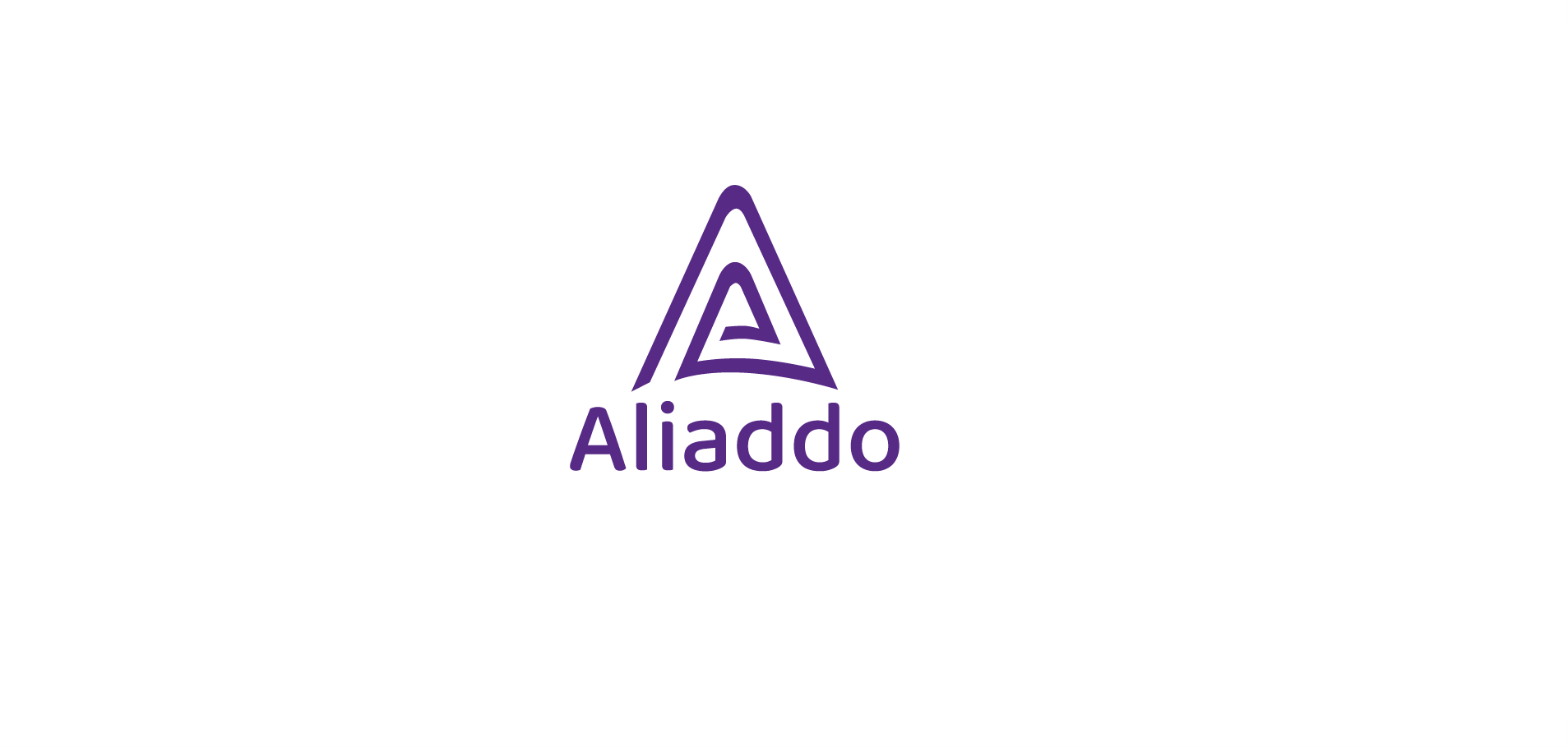
Una vez que agregues los datos de la factura, podrás ver el descuento aplicado de la promoción que creaste.
Finalmente, haz clic en el botón Guardar.
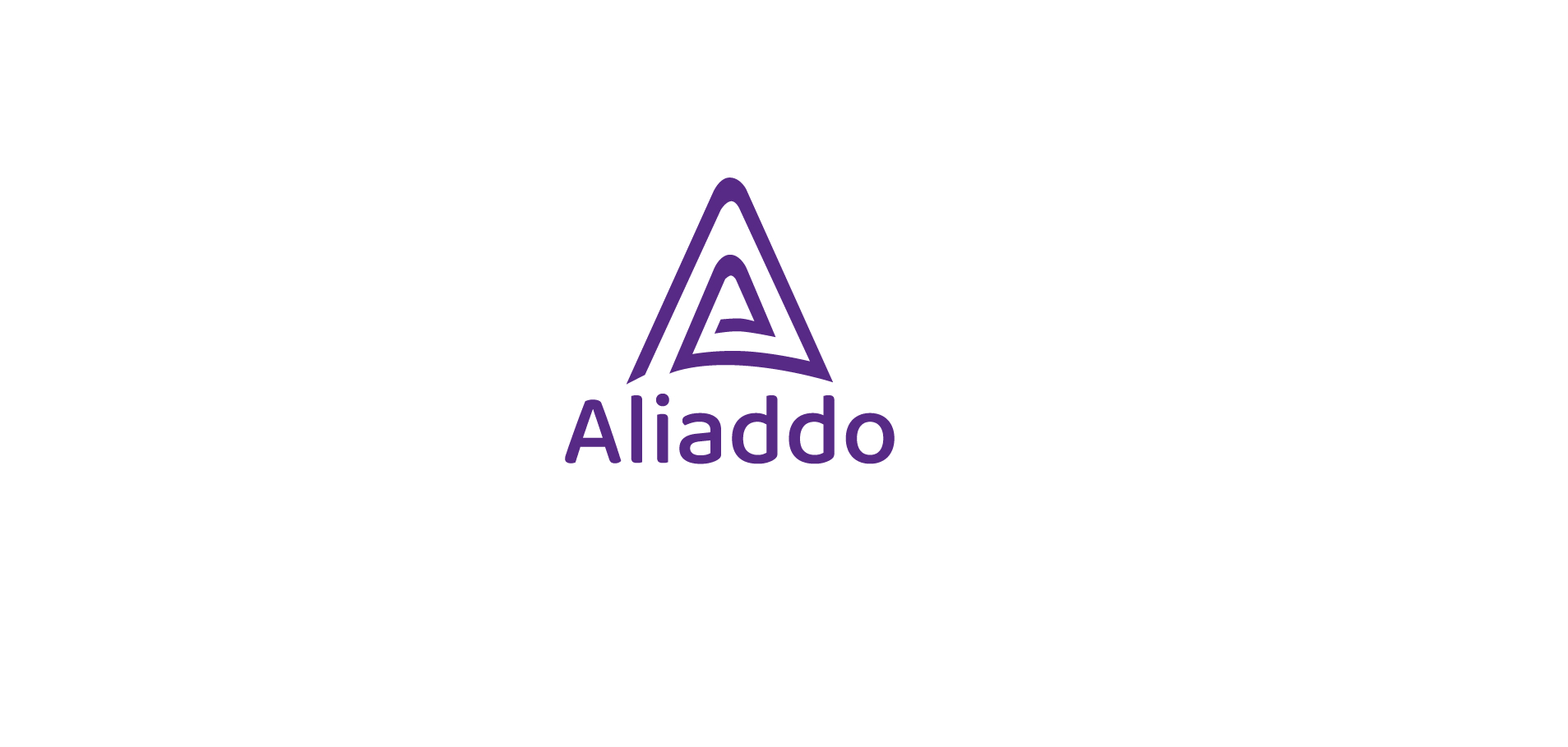
✅ ¡Listo! Así de fácil es crear promociones en Aliaddo.
¡Estamos felices de ayudarte! Si tienes alguna duda o necesitas asistencia, no dudes en escribirnos a soporte@aliaddo.com con la descripción de tu solicitud y te daremos una respuesta personalizada. Nuestro equipo te responderá a tu correo registrado en un tiempo máximo de 48 horas.
¡Empresarios increíbles merecen un software increíble!

¿Le resultó útil?
Sí
No
Enviar comentarios Lamentamos no haberle podido ayudar más. Sus comentarios nos ayudarían a mejorar este artículo.
 Pasos para crear promociones
Pasos para crear promociones